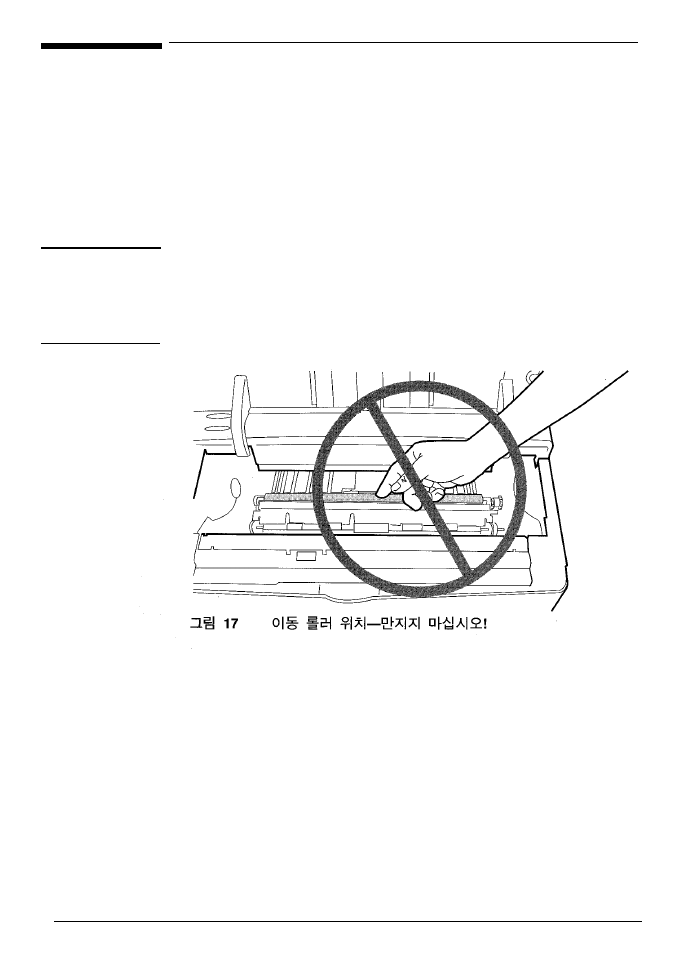
터 청
청소
소
인쇄 품질을 유지하려면, 토너 카트리지를 교체하거나 인쇄 품질 문제가 발생할
때마다 다음 쪽에 나오는 청소 절차를 따르십시오. 되도록이면 프린터를 먼지나
오물이 없는 깨끗한 상태로 유지하십시오.
・프린터의 외부는 물로 약간 축인 천으로 닦으십시오.
・내부는 보풀이 없는 마른 천으로 닦으십시오.
프린터에서나 그 주변에서 암모니아 성분의 청소제를 사용하지 마십시오.
프린터를 청소하는 동안 이동 롤러 (토너 카트리지 아래에 위치한 흑색 고무 롤
러) 를 만지지 않도록 주의하십시오. 롤러에 손때가 묻으면 인쇄 품질에 문제가
발생할 수 있습니다.
KO
3장: 프린터 유지보수 57
주
주의
의
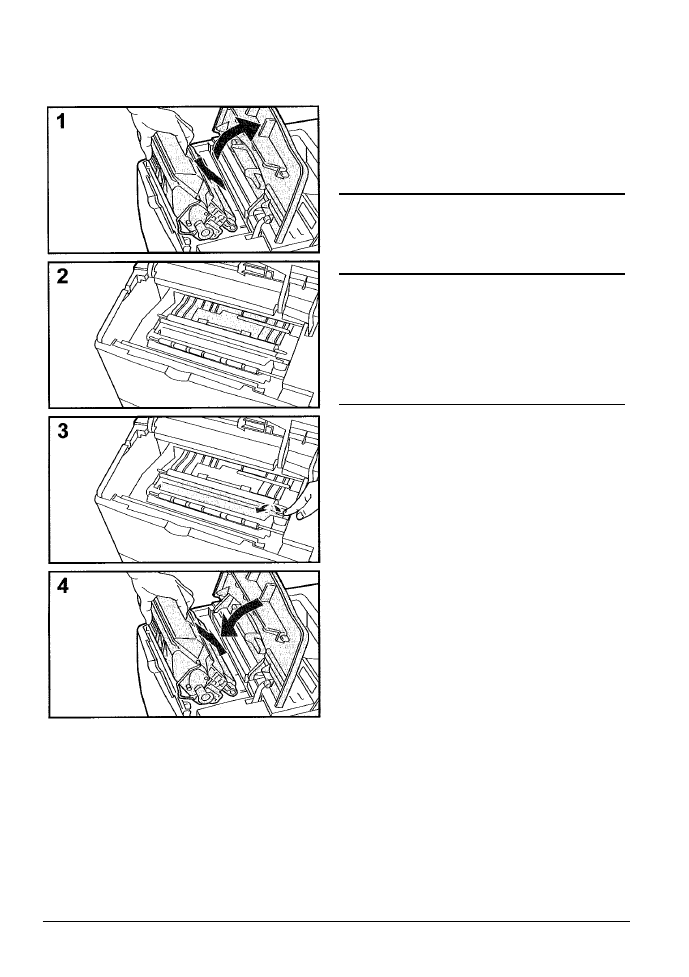
프
프린
린터
터 청
청소
소
이 절차를 시작하기 전에 프린터를 끄고 전원 코드
를 빼십시오.
1 윗 덮개를 열고 토너 카트리지를 빼십시오.
경고!
손을 프린터에 너무 깊이 집어넣지 마십시오. 인접
한 퓨저 부분이 뜨거울 수 있습니다.
주의
토너 카트리지 손상을 방지하려면 카트리지를 빛
에 몇 분 이상 노출하지 마십시오.
2 보풀이 없는 마른 천으로 용지 공급 조정기 (짙
은 부분) 에서 먼지나 오물을 닦아내십시오.
주
옷에 토너가 묻은 경우, 마른 천으로 토너를 닦아
낸 후 옷을 찬물로 세탁하십시오. (뜨거운 물을 사
용하면 토너가 천에 자리 잡습니다.)
3 녹색 핸들을 사용하여 용지 접근판을 들어올린
후 보풀이 없는 마른 천으로 잔류물이 있으면 닦
아내십시오.
4 토너 카트리지를 제자리에 놓고 윗 덮개를 덮고
전원 코드를 꽂은 다음에 프린터를 켜십시오.
KO
58 3장: 프린터 유지보수
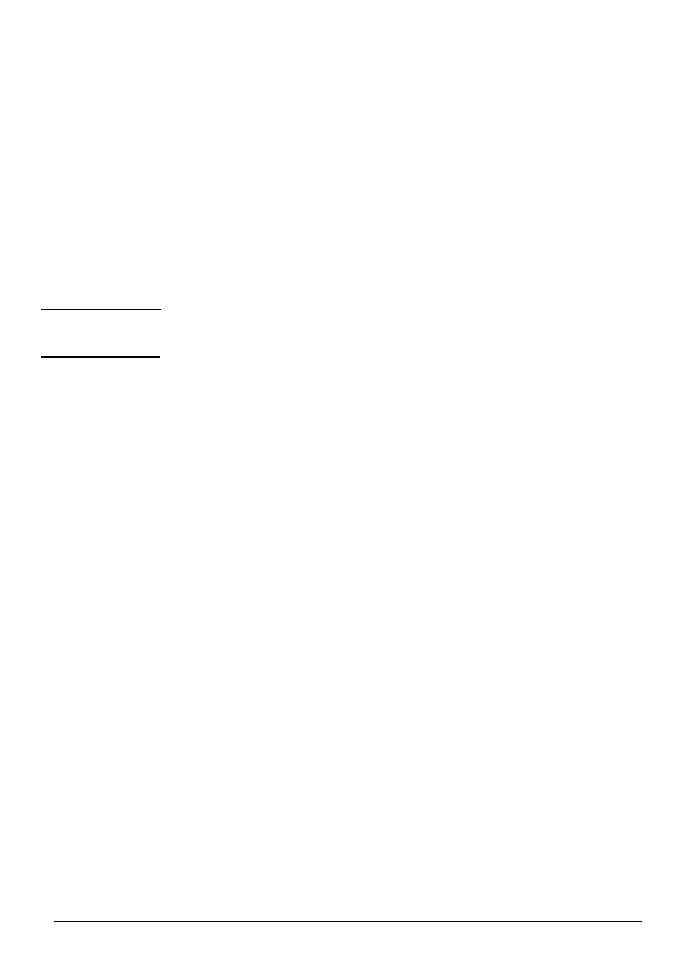
프
프린
린터
터 클
클리
리닝
닝 페
페이
이지
지 사
사용
용
인쇄된 용지의 앞면이나 됫면에 얼룩이 나타나면, 아래 절차를 따르십시오.
프린터 제어판에서 다음과 같이 하십시오.
1 [메뉴] 를 필요한 만큼 눌러서 PRINT QUALITY MENU가 나타나게 하십시오.
2 [항목] 을 필요한 만큼 눌러서 CREATE CLEANING PAGE 가 나타나게 하십시
오.
3 [선택] 을 눌러서 클리닝 페이지가 만들어지게 하십시오.
4 클리닝 페이지에 설명된 방법에 따라 청소 절차를 완료하십시오.
클리닝 페이지가 제대로 기능을 발휘하게 하려면 복사 용지 (본드지나 거친 용지
는 안됨) 에 클리닝 페이지를 인쇄하십시오.
클리닝 페이지를 한번 이상 만들어야 할 수도 있습니다. 프린터 내부에서 토너를
닦아낸 경우에는 반짝이는 검정 반점이 클리닝 페이지의 흑색 줄에 나타납니다.
어떤 용지의 경우에는 인쇄 품질을 좋게 하려면, 토너 카트리지를 교체할 때마다
클리닝 페이지를 사용해야 합니다. 클리닝 페이지가 자주 필요한 경우에는 다른
종류의 용지를 사용해 보십시오.
KO
3장: 프린터 유지보수 59
주
주
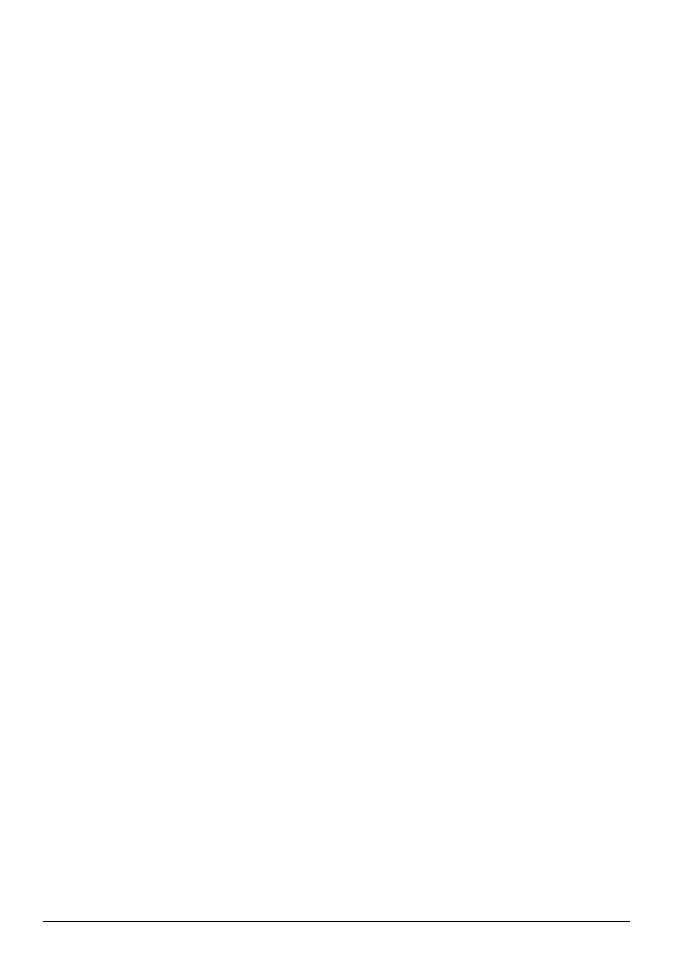
KO
60 3장: 프린터 유지보수
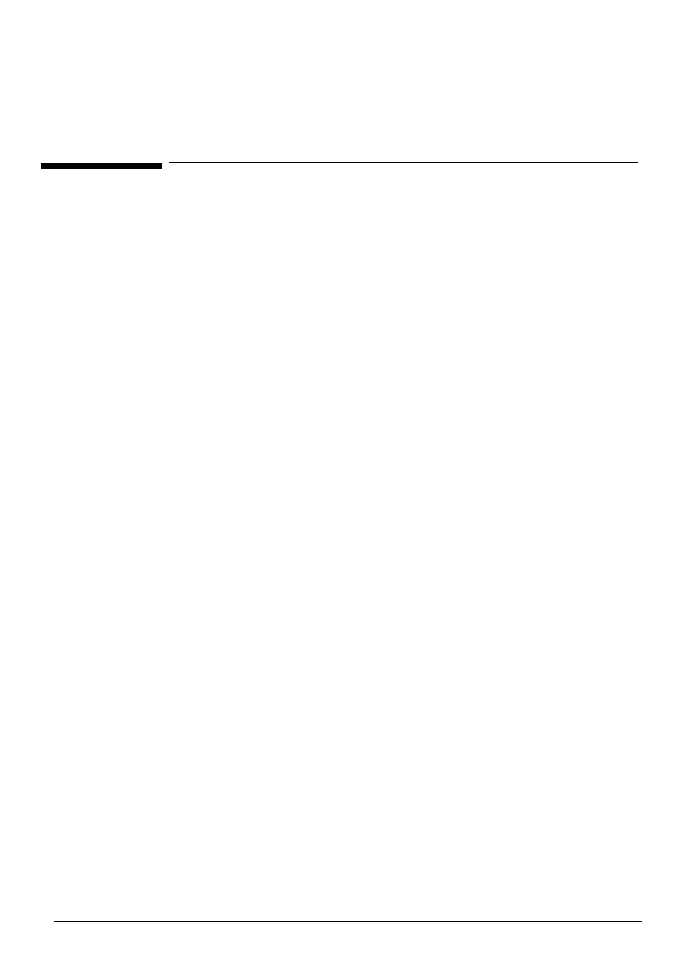
문
문제
제 해
해결
결
개
개요
요
이 장은 프린터 문제를 진단하고 해결하는 데에 도움이 됩니다.
용지 걸림 해결:
이따금 인쇄 중에 용지가 걸릴 수 있습니다. 이 절은 프린터에서 걸린 용지
를 찾아서 올바로 제거하며 반복되는 용지 걸림을 해결하는 데에 도움이 됩
니다
프린터 메시지 이해:
프린터 제어판 디스플레이에는 여러 가지 메시지가 나타날 수 있습니다.
INIRIALIZING 과 같은 메시지들은 프린터의 현재 상태를 알려줍니다.
CLOSE TOP COVER 와 같은 메시지들은 조치를 취하도록 요구합니다. 많
은 메시지의 경우 그 뜻이 자명하지만, 어떤 메시지는 프린터의 문제를 나
타내거나, 추가 조치나 설명이 필요하기도 합니다 이 절에서는 이런 종류의
메시지들을 소개하고 메시지가 계속 나을 경우 취해야 할 조치를 설명합니
다.
출력 품질 문제 해결:
프린터는 최상의 품질로 인쇄해야 합니다. 인쇄가 선명하거나 명확해 보이
지 않거나, 선, 반점 또는 얼룩과 같은 결함이 페이지에 나타나거나, 용지에
주름이 생기거나 말린 경우, 이 절을 참고하여 출력 품질 문제를 진단하여
해결하십시오.
프린터 문제 결정:
프린터 문제를 해결하려면 먼저 문제가 어디에 있는지 이해해야 합니다. 이
절에 있는 순서도를 사용하여 프린터 문제를 결정한 후에 해당되는 문제 해
결 권장 사항을 따르십시오.
프린터 구성 점검:
프린터 및 그 구성에 관한 자세한 내용을 알려주는 정보 페이지를 프린터에
서 인쇄할 수 있습니다.
KO